1、打开cad,点击左侧工具栏的直线按钮,如下图。

2、在作图区绘制一条斜线段,如下图。

3、点击菜单栏的参数菜单,如下图。

4、选择几何约束水平命令,如下图。

5、选择水平对象就能实现水平,如下图。

6、我们在作图区选择水平的图示,右键打开右键菜单,选择删除来删除对象的水平属性,如下图。
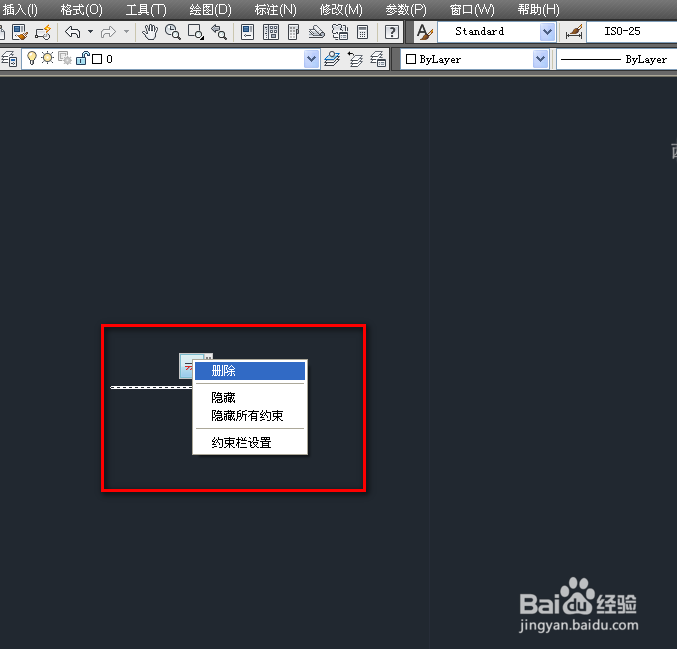
7、删除后,我们可以通过参数,几何约束,竖直命令,如下图。

8、点击需要竖直的对象,如下图。
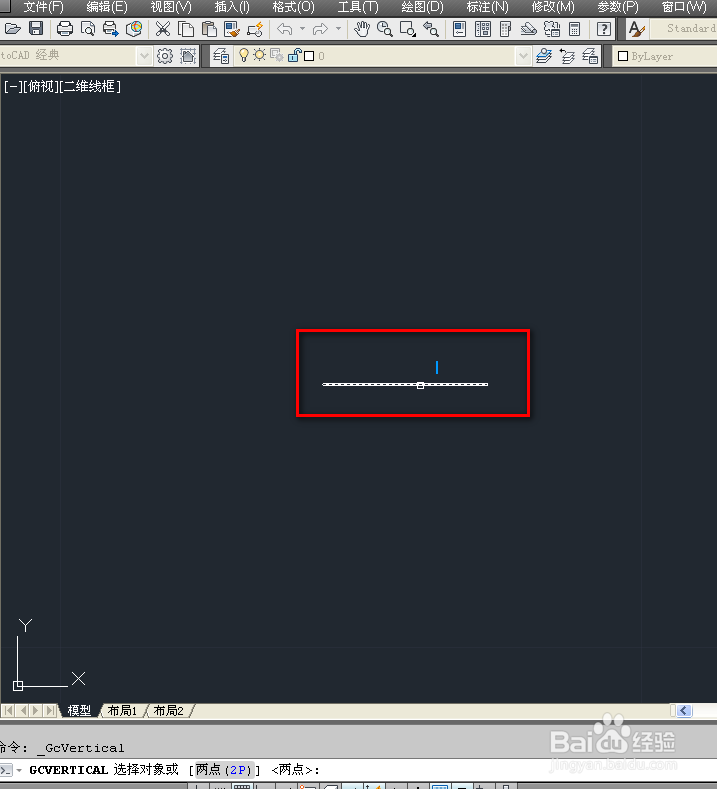
9、这样就完成了对象的竖直操作,如下图。

时间:2024-10-23 20:31:17
1、打开cad,点击左侧工具栏的直线按钮,如下图。

2、在作图区绘制一条斜线段,如下图。

3、点击菜单栏的参数菜单,如下图。

4、选择几何约束水平命令,如下图。

5、选择水平对象就能实现水平,如下图。

6、我们在作图区选择水平的图示,右键打开右键菜单,选择删除来删除对象的水平属性,如下图。
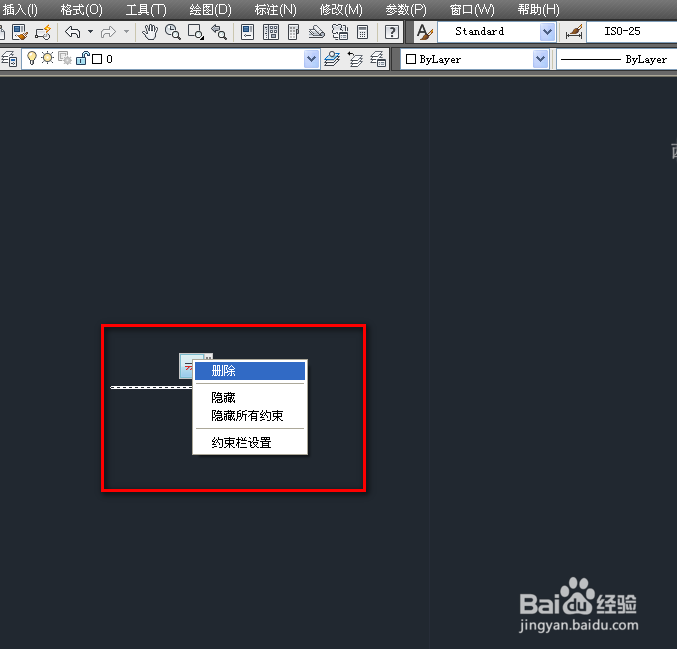
7、删除后,我们可以通过参数,几何约束,竖直命令,如下图。

8、点击需要竖直的对象,如下图。
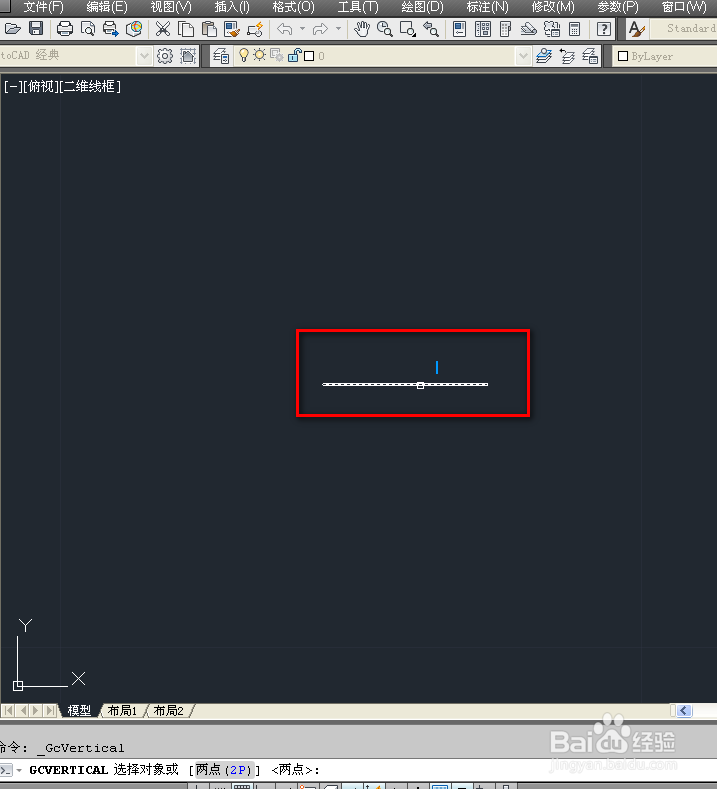
9、这样就完成了对象的竖直操作,如下图。

